怎么一键重装笔记本win10?
现在的笔记本真的是越来越智能了,尤其是在重装系统这块,真的是方便到不行。以前要是想重装win10,那得手忙脚乱,准备U盘、做启动盘什么的,搞得头晕眼花。不过现在,不少笔记本都支持“一键重装”,真的是比以前省心多了。以下就是一键重装的具体操作,做好准备,跟着步骤来,你会发现,重装系统一点也不难!

一、重装系统所需工具
准备装机工具:一键重装系统软件(点击红字下载)
二、一键重装win10系统前,需注意以下事项,避免出现意外:
1. 备份数据:重装系统前,务必要备份重要文件,尤其是那些存放在系统盘里的,免得重装后找不到了。
2. 确认电源稳定:你肯定不想在系统安装的关键时刻,电脑自动关机吧?所以,重装一定要插上电源。
3. 关闭杀毒软件:杀毒软件会干扰系统重装的进程,导致安装失败,可以先暂时禁用或关闭它。
三、一键重装系统教程图解
1.下载“韩博士装机大师”,并保存到桌面。下载完成后,双击桌面图标打开软件,打开后点击“开始重装”,然后按照提示操作进行系统重装。
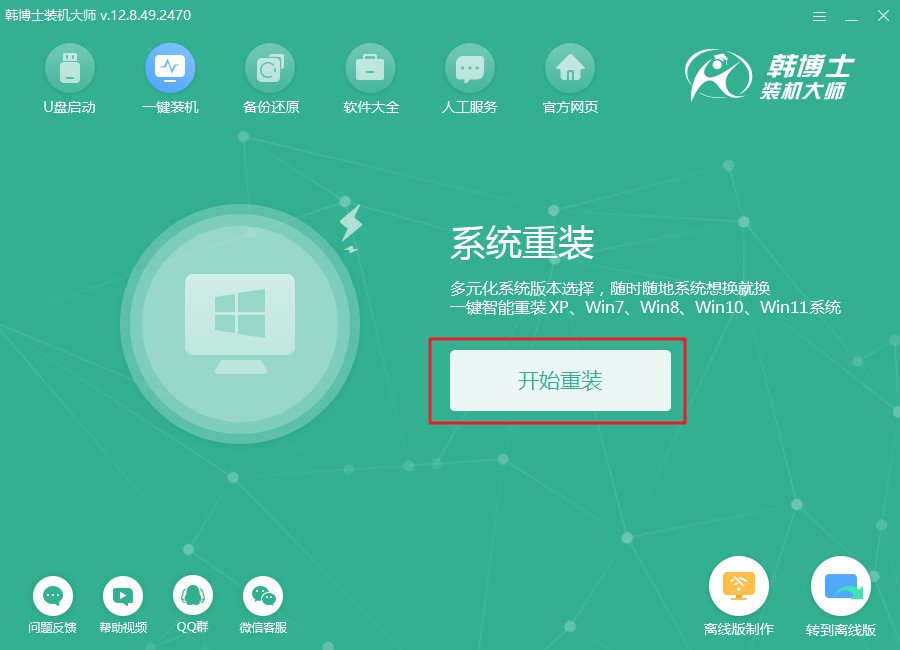
2.系统会自动进行环境检测,您不需要做任何操作。待检测完成后,点击“下一步”继续操作。
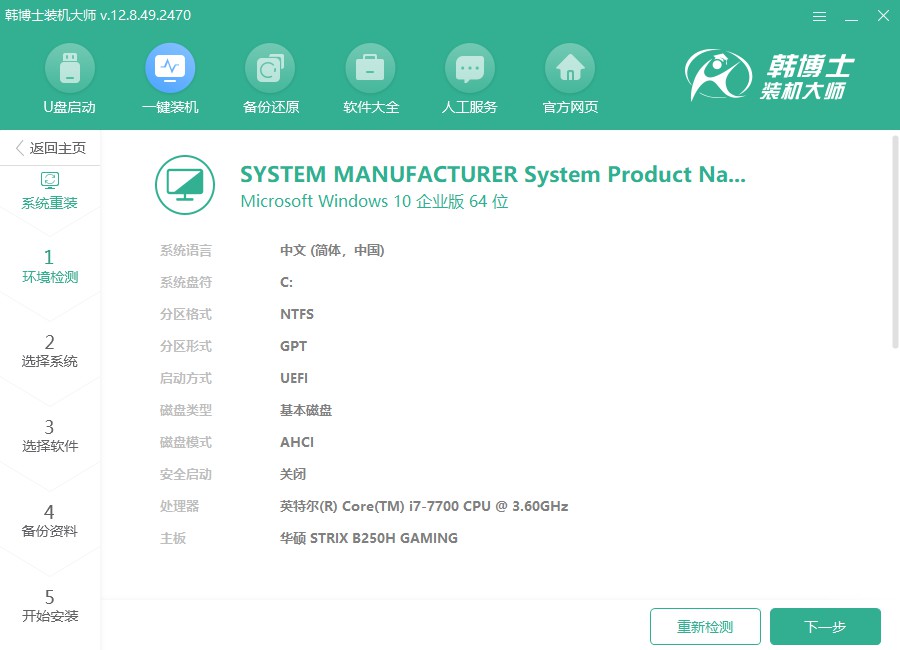
3.在“选择系统”界面,您将看到可供安装的win10系统文件列表。请根据自己的需要,选择合适的系统文件版本,再点击“下一步”按钮。
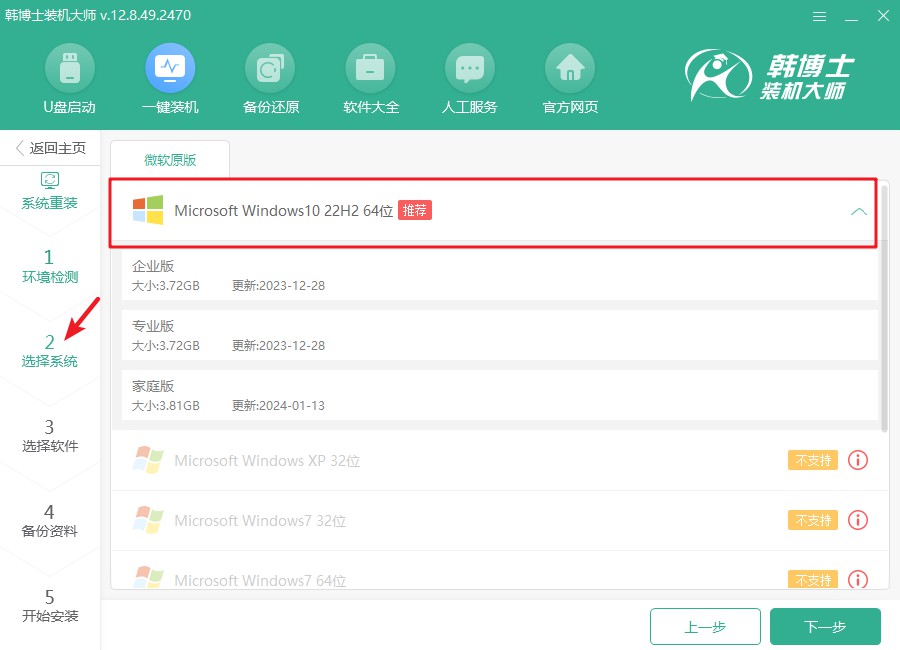
4.正在下载系统文件,预计会需要一点时间。请您保持耐心,暂时不需要进行任何操作,待文件下载完毕后,您可以继续安装过程。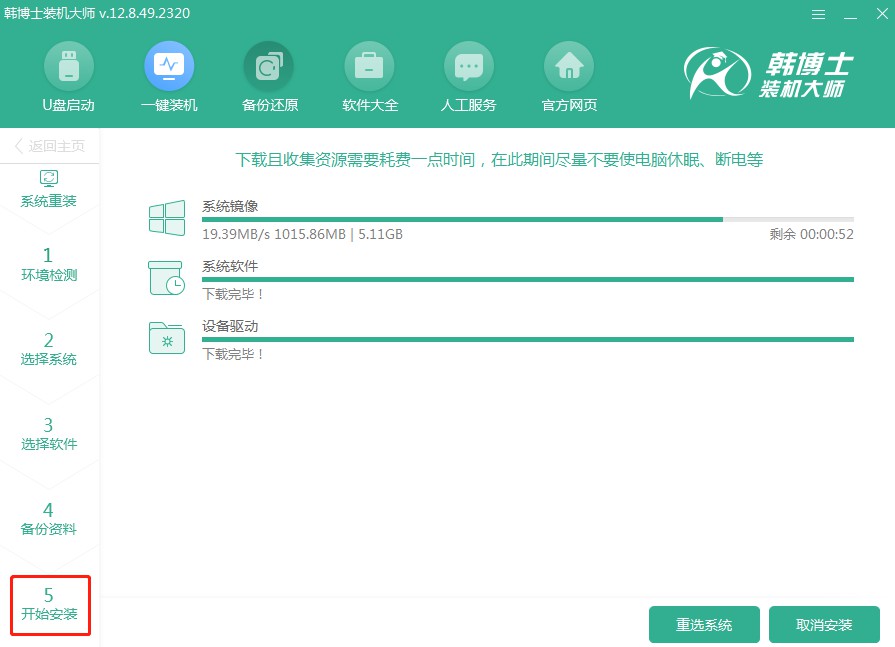
5.系统现在进入了安装阶段。在此期间,请避免进行任何其他操作。装完成后,记得点击“立即重启”以完成系统的初始化。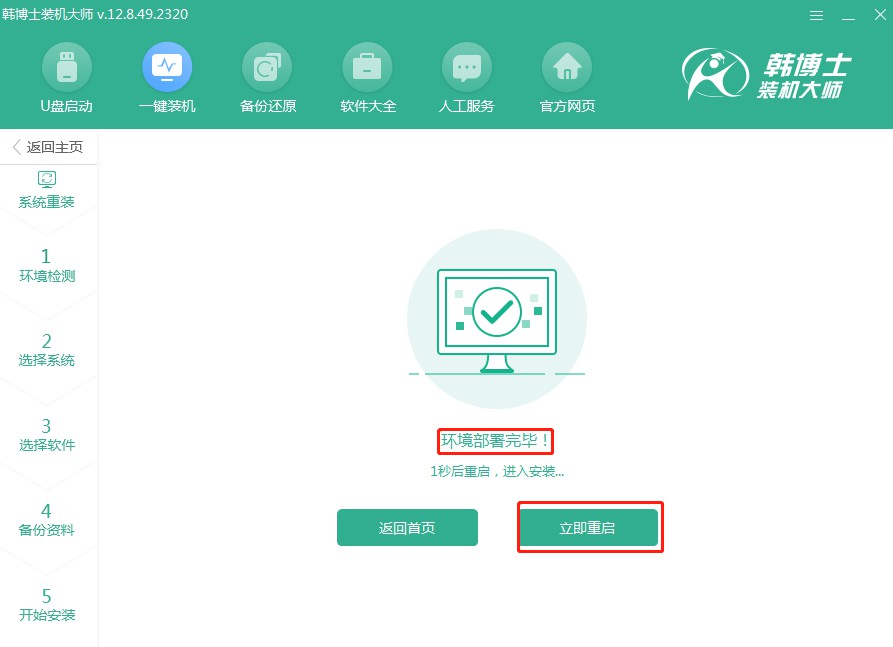
6. 请通过按“↑”或“↓”箭头键来选择,选定第二个选项后,按下回车以进入PE系统。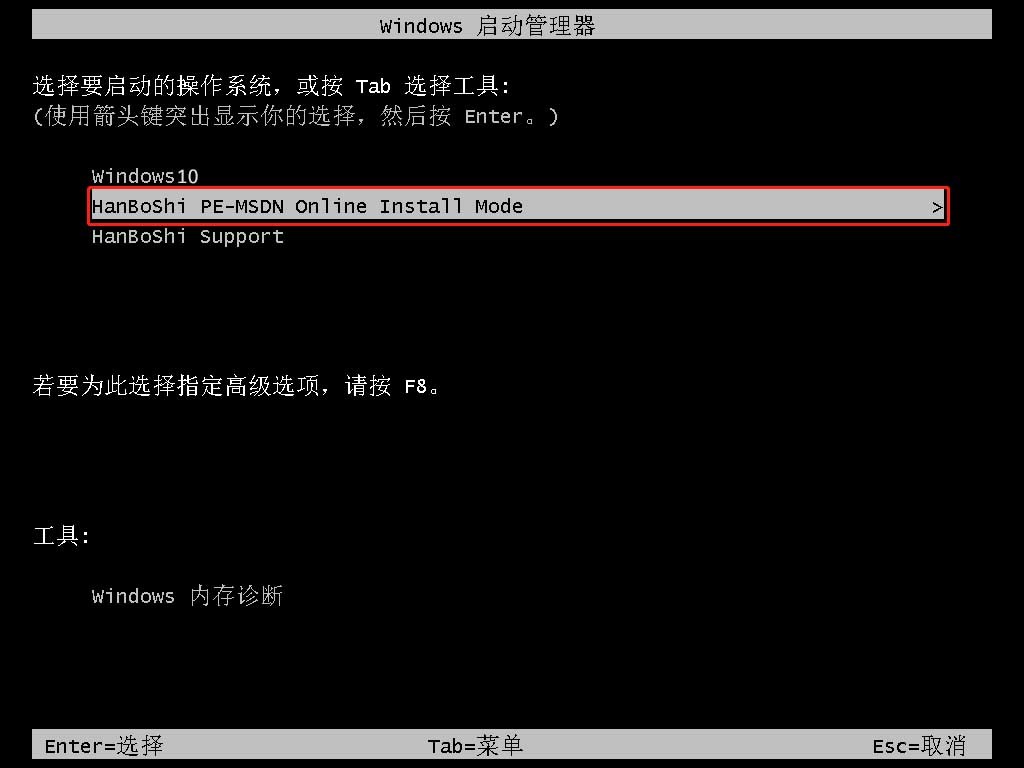
7.进入PE模式后,win10系统会自动启动安装程序,无需您的干预。安装完成后,请按“立即重启”按钮完成操作。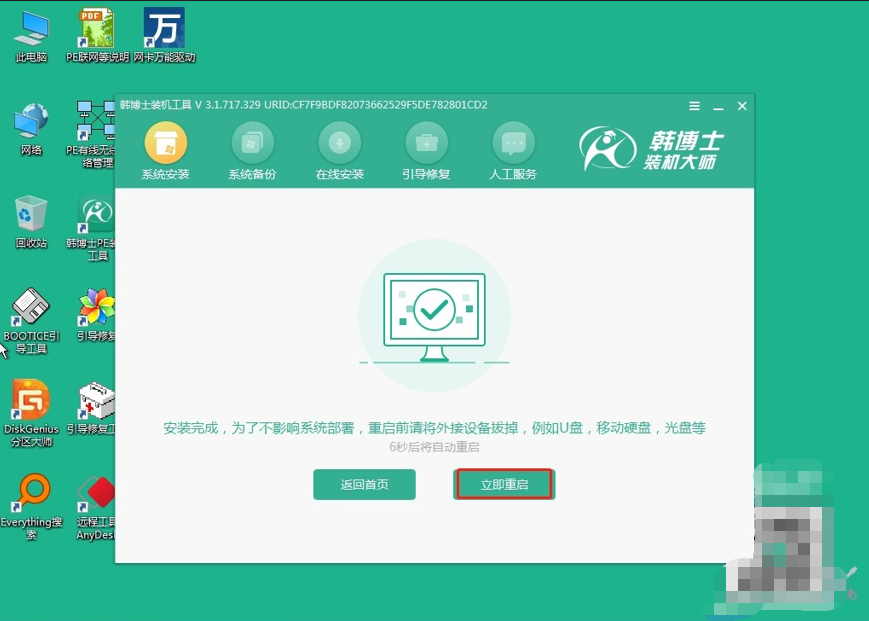
8.重启后看到win10桌面,就表示韩博士已经完成了系统安装过程,您需要的操作系统也已经安装成功了。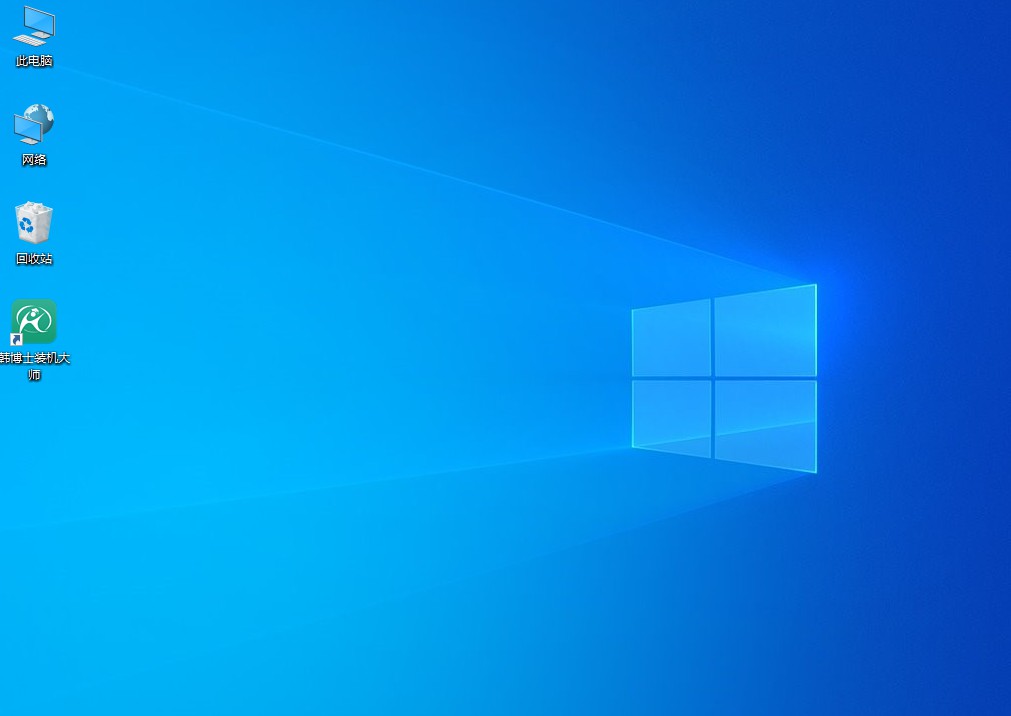
上述就是具体的笔记本一键重装win10的步骤,不过,有个小问题就是,虽然一键重装系统这么方便,但大家也得注意一下备份,别把重要的文件都忘了。毕竟,重装系统是会清空硬盘的,万一丢了数据可就麻烦了。总之,如果有重装win10的需求,那赶紧来操作一下吧!

